同じ静的な壁紙画像を使用することを避けたい場合は、 Windows ネイティブおよびサードパーティのアプリケーションを通じて、常に幅広いオプションを利用できます。 魅力的な映像を楽しみたい方へ Microsoftの Bing 検索エンジンでは、Bing 壁紙を使用するのが最適です。
もう XNUMX つの方法は、複数の写真が保存されているディレクトリを利用し、自動回転して一定の間隔で異なる画像を表示できるようにすることです。 さらに、よりダイナミックで魅力的なエクスペリエンスを実現するために、Windows デスクトップの背景としてビデオを設定することもできます。
Lively 壁紙、デスクトップ ムービー、AutoWall など、インターネット上の多数のアプリケーションがこのタスクに対応します。 ただし、オープンソース ソリューションを好む場合は、Active Desktop Plus が理想的なアプリケーションになります。 デスクトップを簡単かつ多用途に自由にカスタマイズできます。

Active Desktop Plusでできること
Active Desktop Plus は、GitHub Web ページから無料でダウンロードできます。 ここをクリック。 このアプリケーションを使用すると、ビデオを壁紙として設定できるだけでなく、Web サイトを利用したり、デスクトップの背景としてアプリケーションを実行したりすることもできます。
ポータブル アプリケーションなので、コンピュータにインストールする必要はありません。 ビデオ、URL、またはアプリケーションを Windows デスクトップの背景として表示したいときはいつでも、このプログラムを実行するだけです。 このアプリケーションは非常に使いやすく、必要なコンテンツを「クイック追加」と呼ばれるアプリケーションのスタートタブにドラッグするだけです。
その後、コンテンツを表示するモニターを選択できます。これは、複数のモニターがある場合に特に便利です。 最後に、構成が正常に適用されたことを通知する確認メッセージが表示されます。 設定を保存して適用するには、「保存して適用」をクリックするだけです。 「詳細」をクリックすると、解像度、ロック画面の表示、画面の位置など、さまざまなオプションを好みに応じてさらにカスタマイズできます。
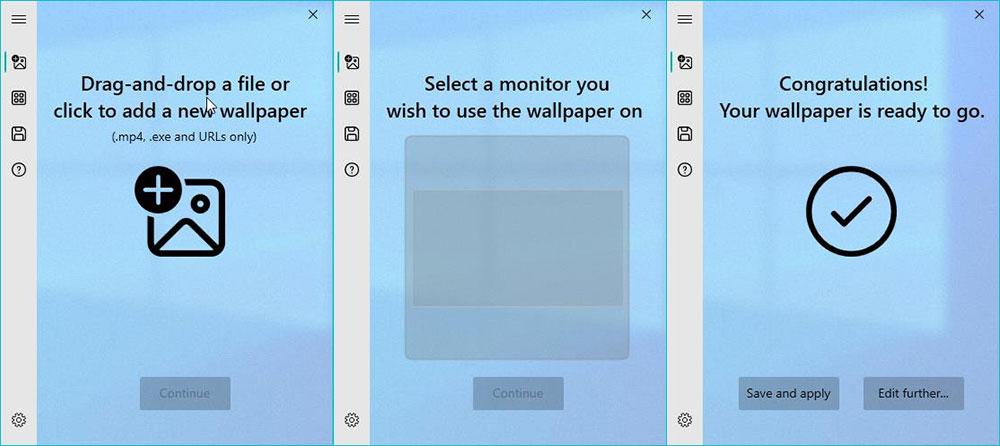
Active Desktop Plus には、機能をカスタマイズできる幅広い構成オプションが用意されています。 注目すべき機能には次のようなものがあります。
– Windows で起動: コンピュータの起動時に Active Desktop Plus が自動的に起動するように設定できます。
– Windows ダーク モードを使用する: アプリケーションは Windows ダーク モードとシームレスに統合でき、一貫した視覚エクスペリエンスを保証します。
– アプリケーションを最大化するときにバックグラウンド ビデオを一時停止する: Active Desktop Plus には、アプリケーションを最大化するときにバックグラウンドで再生されているビデオを自動的に一時停止して、気が散るのを防ぐオプションが用意されています。
– ラップトップでバッテリーを使用しているときにビデオを停止する: ラップトップを使用している場合は、このオプションを有効にして、デバイスがバッテリー電源で動作しているときに Active Desktop Plus でビデオを自動的に一時停止し、エネルギーを節約することができます。
– 省電力モードでビデオを一時停止する: コンピュータが省電力モードになると、Active Desktop Plus は再生中のビデオを一時停止して、パフォーマンスと電力消費を最適化できます。
過去 10 年間更新プログラムを受け取っていなかったにもかかわらず、Active Desktop Plus は引き続き完全に機能し、Windows 11 と Windows XNUMX の両方と互換性があります。 多くのあまり知られていないオープンソース アプリケーションと同様、Active Desktop Plus は英語でのみ利用可能であることは注目に値します。 。
